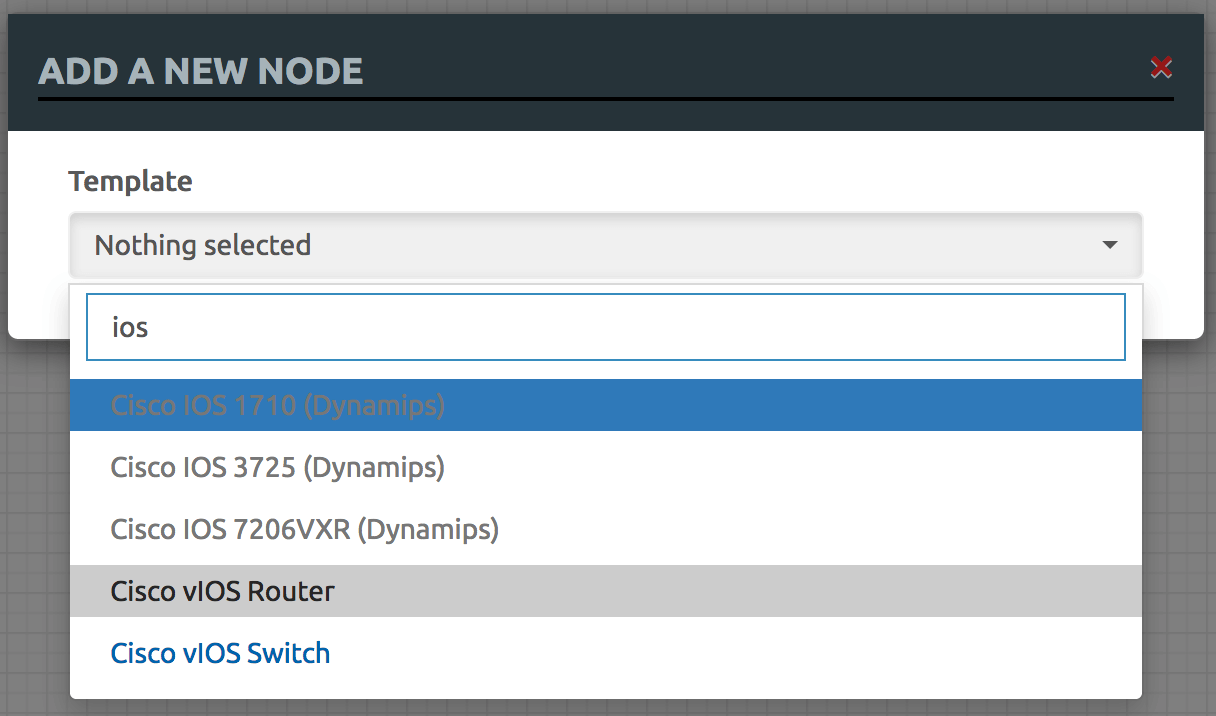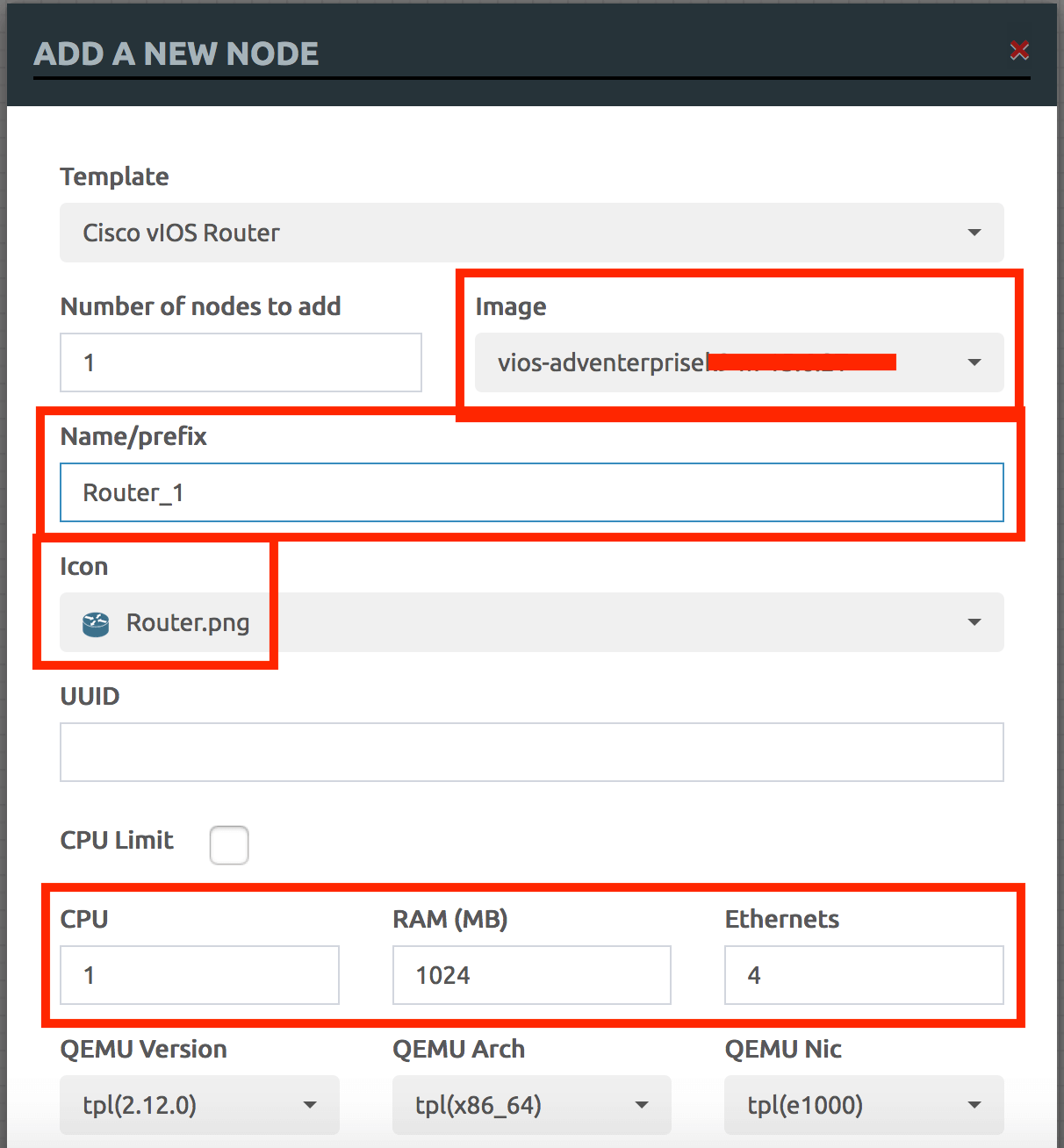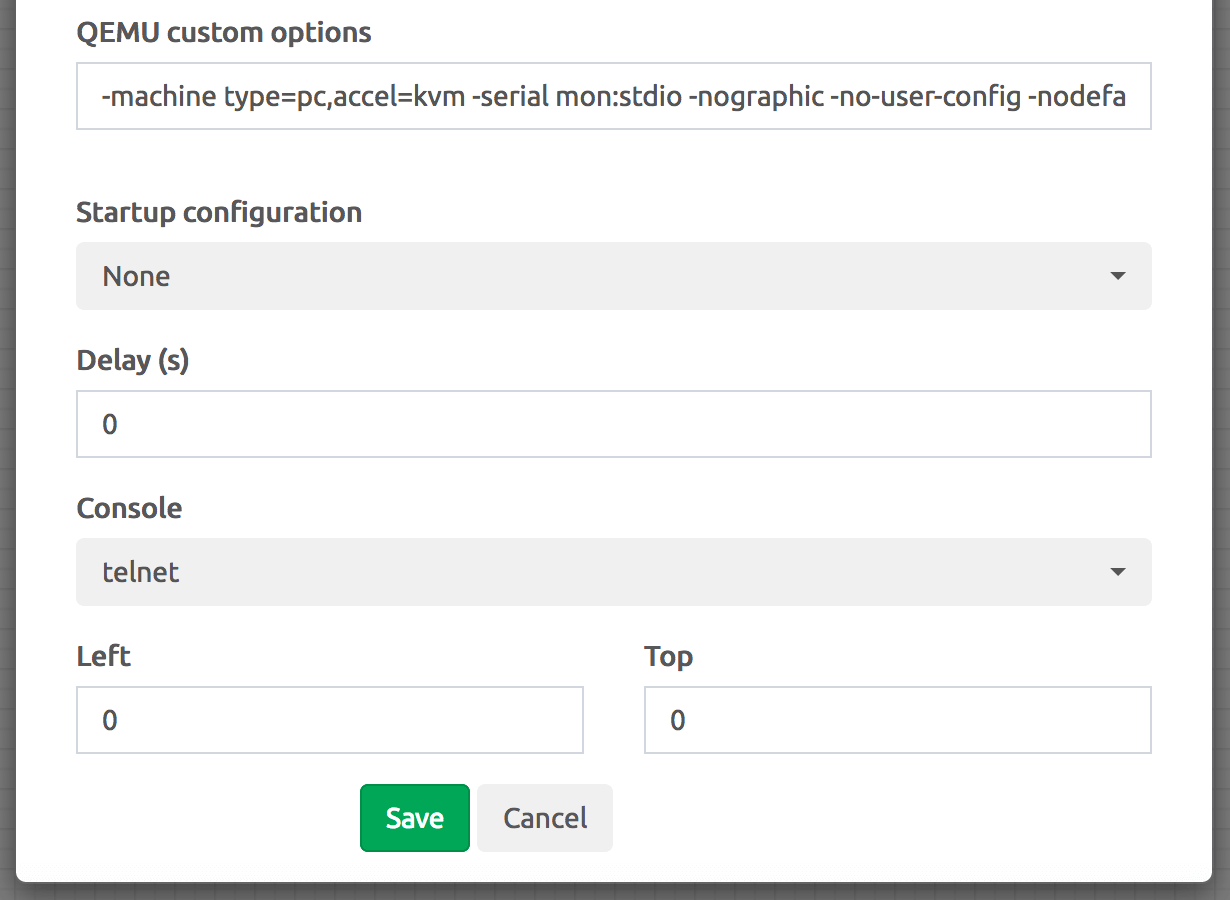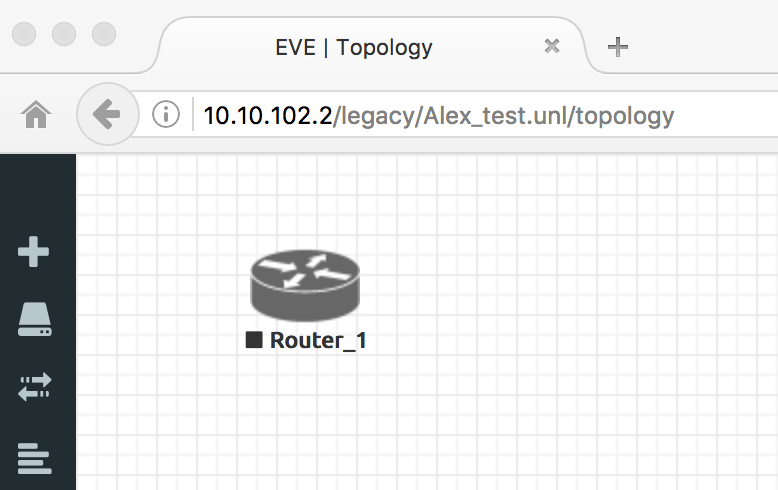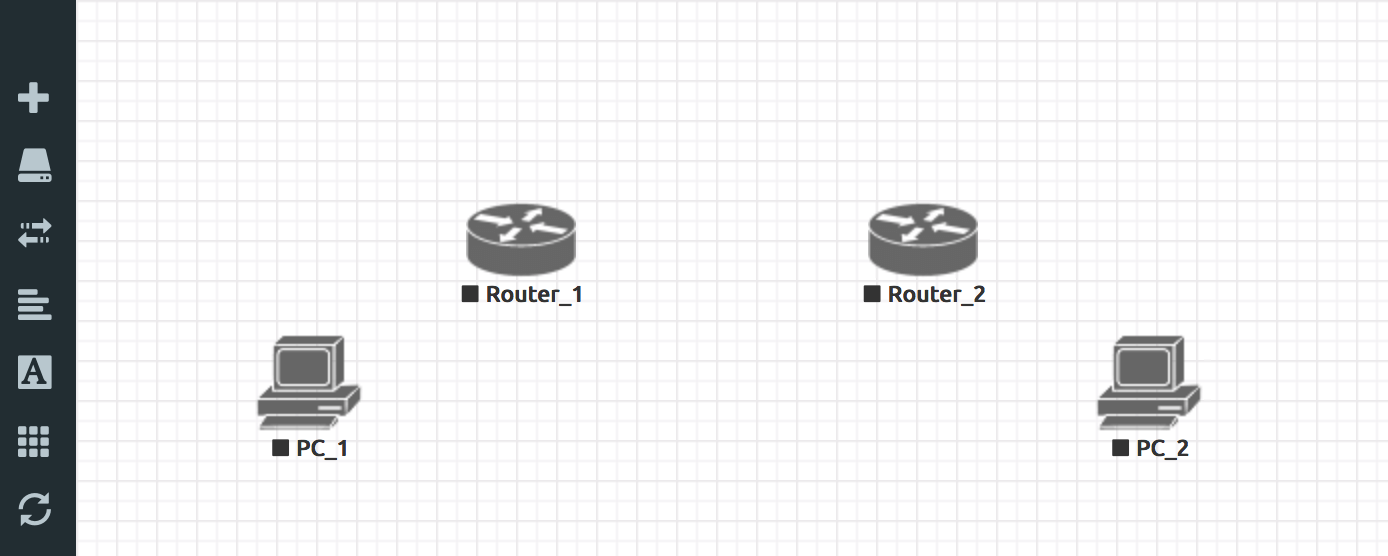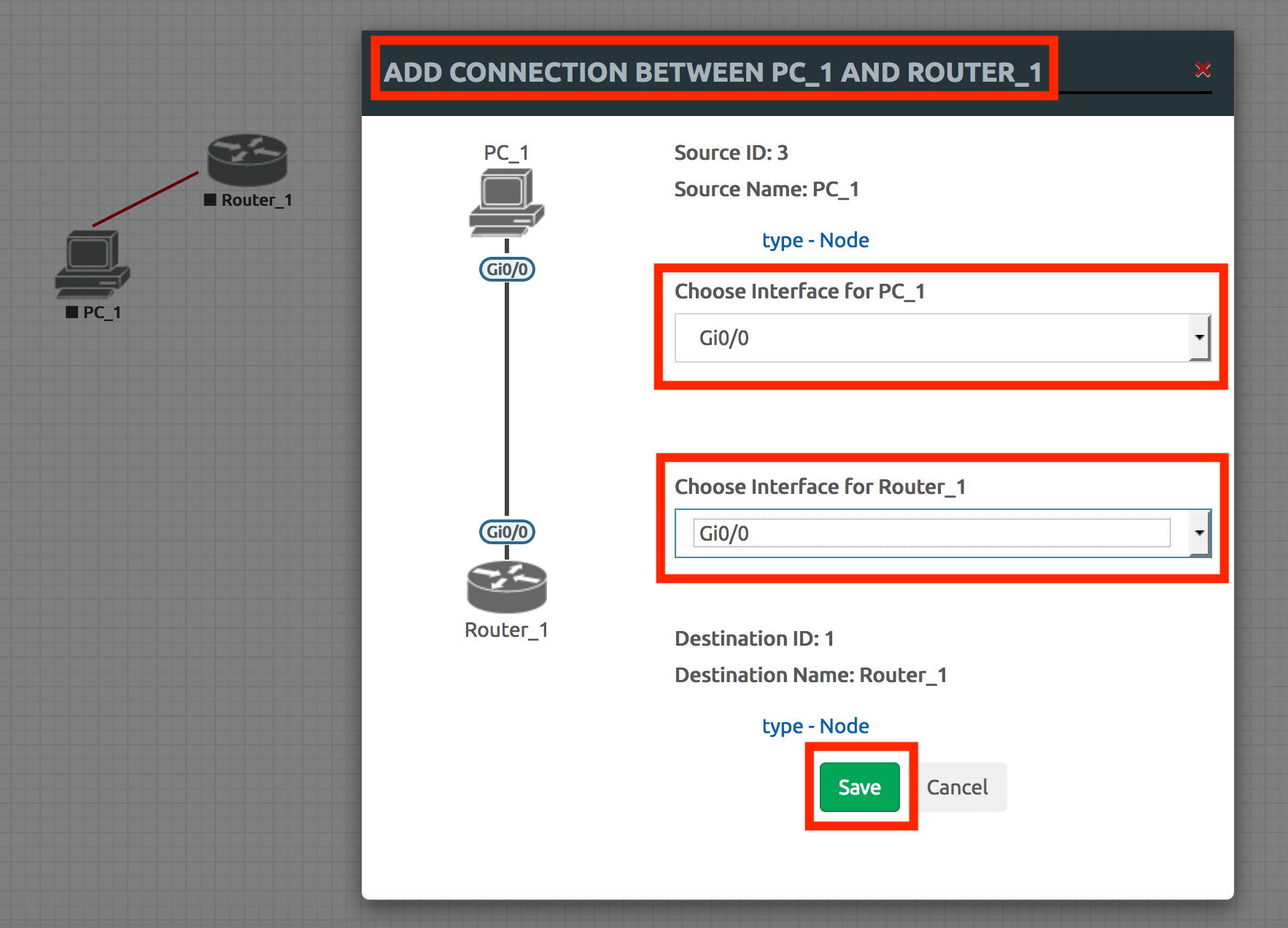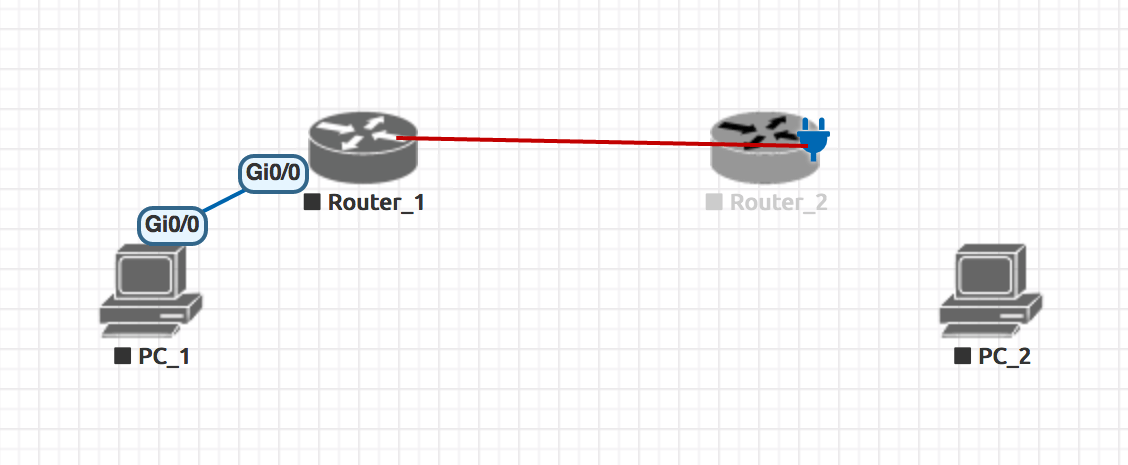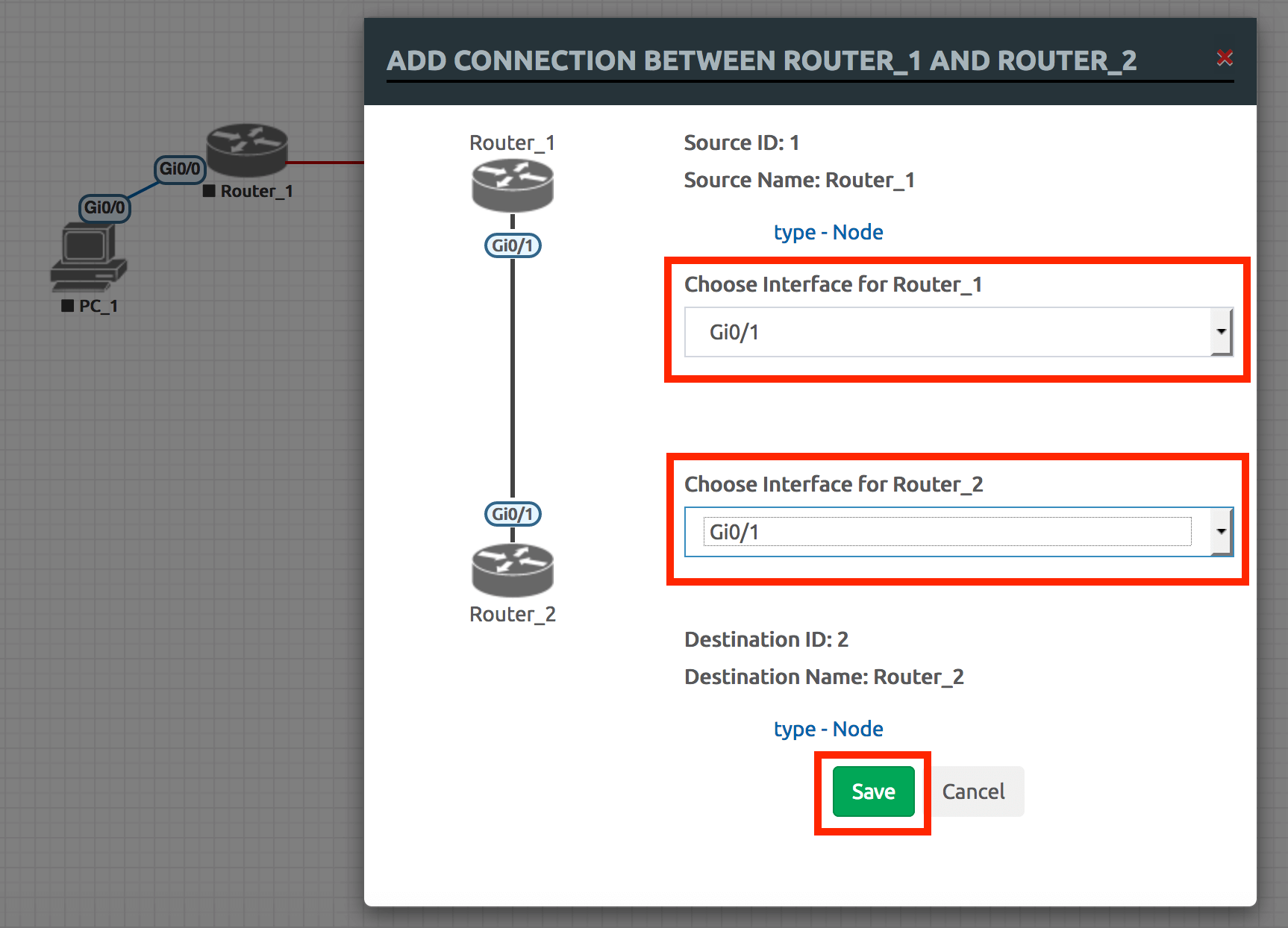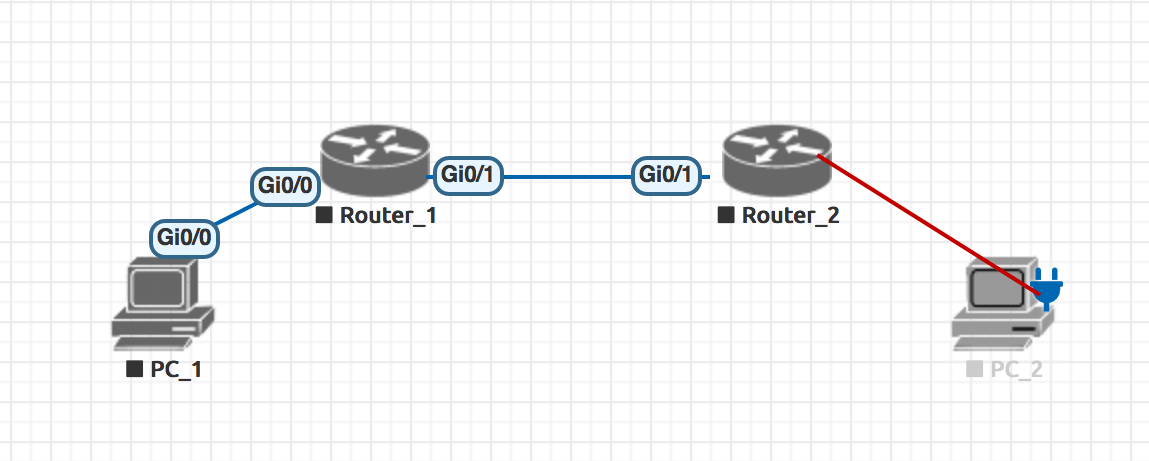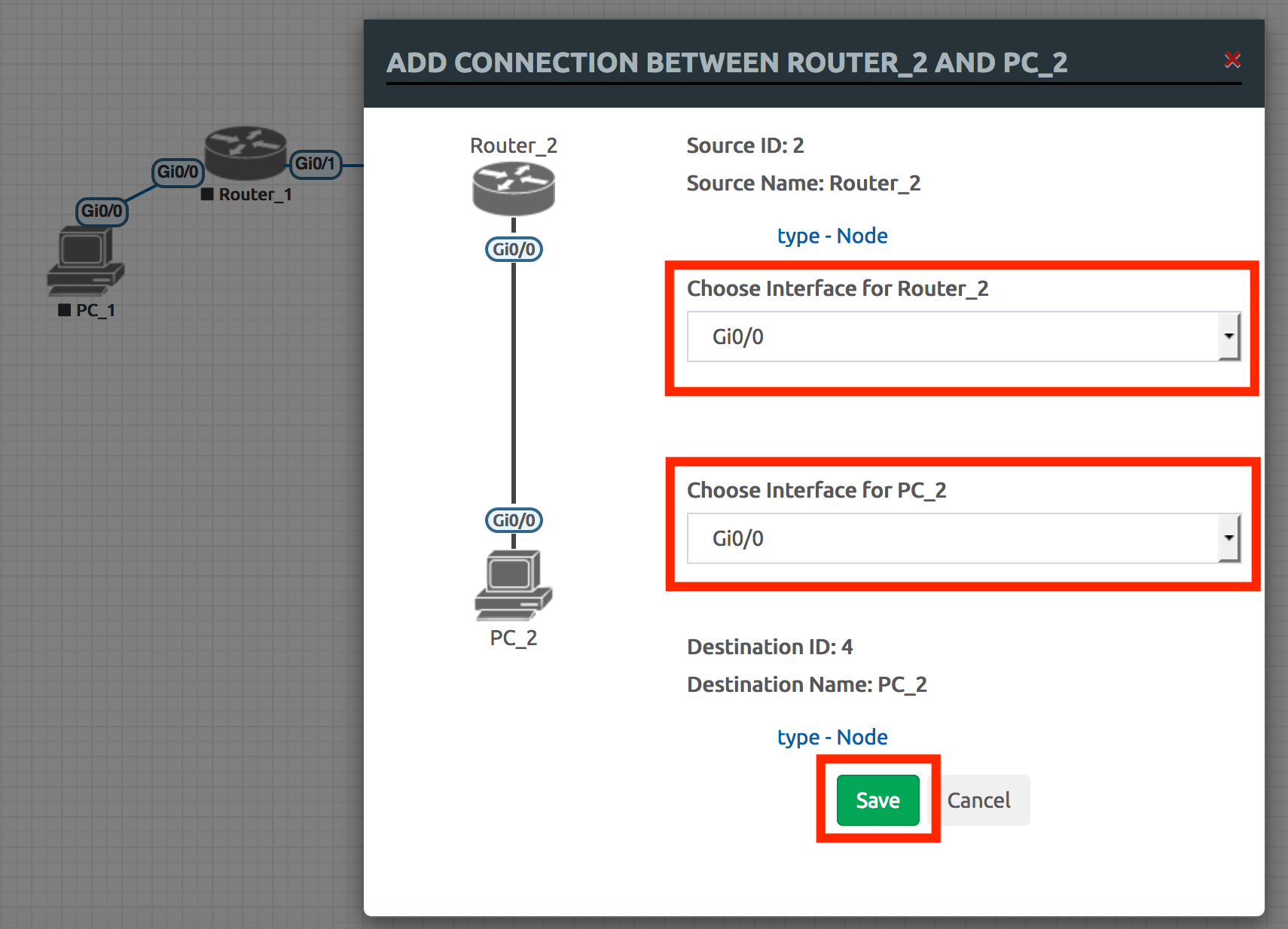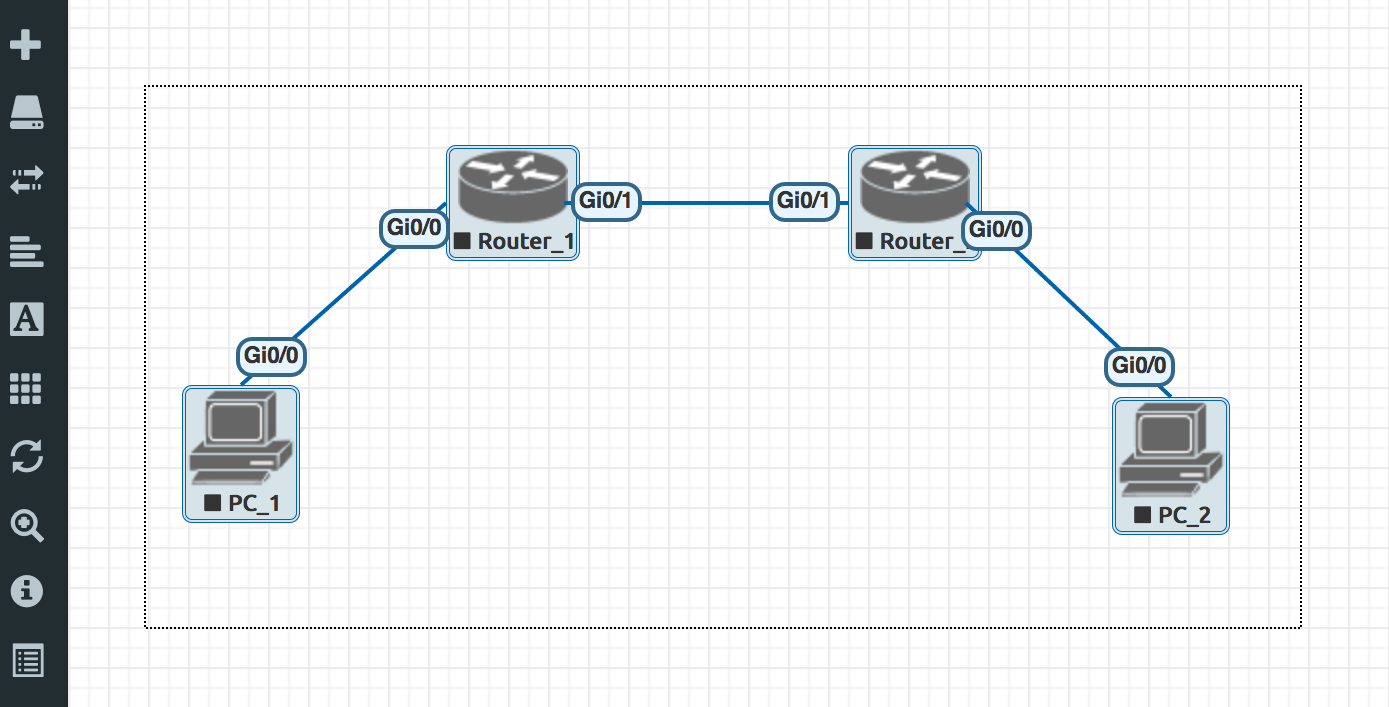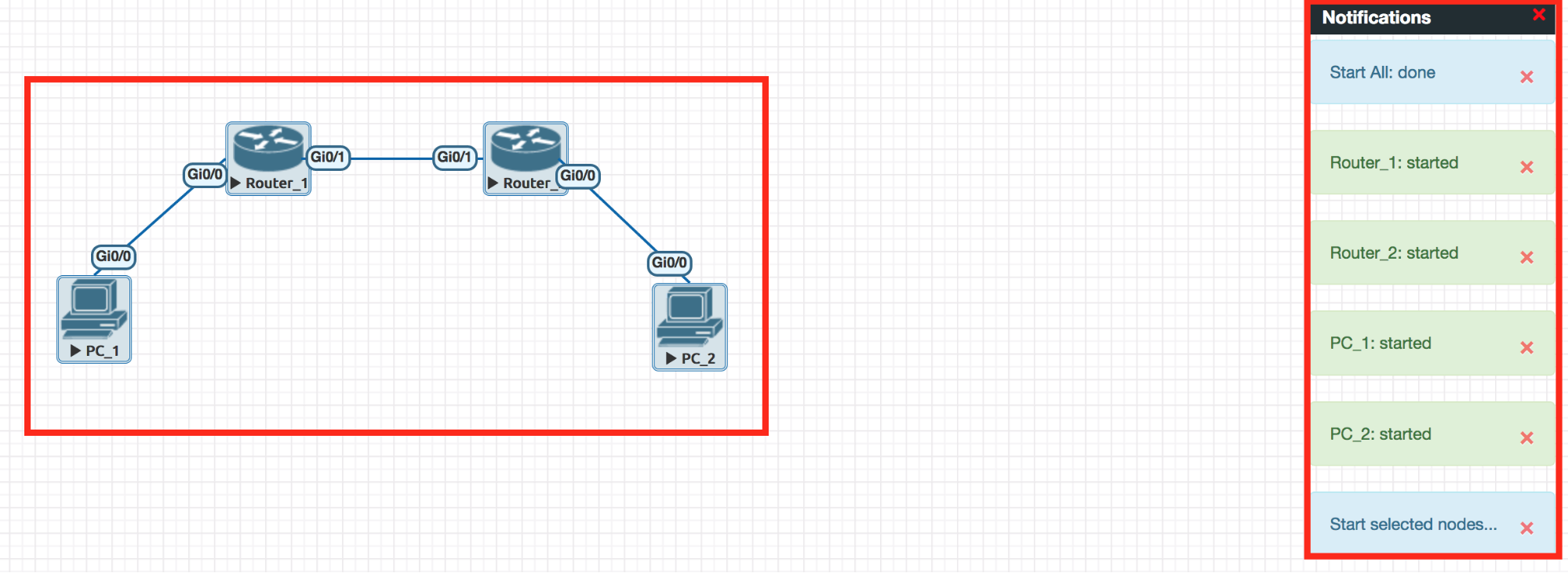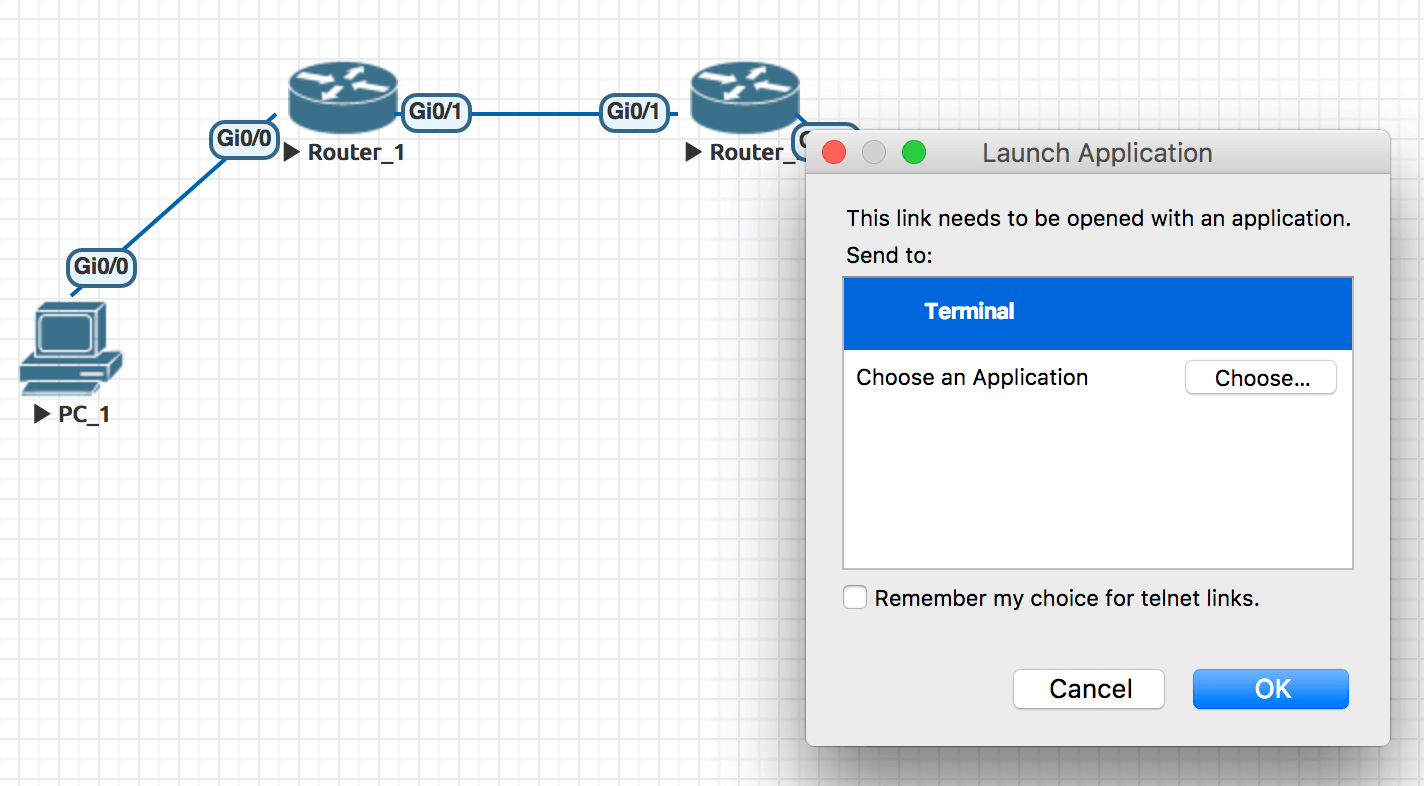En este post vamos a ver cómo montar un escenario muy muy muy básico con equipos cisco.
Aprenderemos a realizar las conexiones básicas en EVE-NG y a poner los comandos Cisco básicos para tener conectividad IP extremo a extremo.
A partir de aquí y para aprender a realizar y usar más protocolos más complejos, como RIP, BGP, OSPF, EIGRP, etc. os referenciaré a algunos cursos completos que he preparado por si os interesa aprender técnicamente el funcionamiento de todos ellos.
Por ejemplo el de BGP:
Curso básico de BGP
Curso Intermedio de BGP
Bien, para añadir nuestro primer router nos vamos al menú de la izquierda y vamos a “Add an object” y posteriormente a “Node”:
Ahora, y para buscarlo rápido teclearemos “ios” en el recuadro blanco y luego “Cisco vIOS Router” para escoger un equipo de nivel 3 (IP):
Ahora seleccionamos la imagen que usaréis, el nombre, el icono y las características técnicas:
Y el resto de opciones las podéis dejar tal cual, y hacemos “Save”:
Veremos que se nos crea nuestro primer router:
Ahora voy a añadir un PC, pero este PC va a ser también un equipo con software cisco, al que únicamente le cambiaré el icono para diferenciarlo:
Lo hago de esta manera porque así puedo configurar fácilmente la interfaz y a nivel de recursos me consumirá menos que si emulara un PC con windows por ejemplo.
Ahora acabaré de añadir otro router y otro PC, de manera que el escenario final sea:
Ahora vamos a interconectar los equipos, para ello, nos colocamos encima del primero (PC_1) hasta que aparezca el símbolo del enchufe:
Clicamos sobre el símbolo del enchufe y lo arrastramos hasta el siguiente equipo:
En el momento que soltemos el ratón aparecerá este cuadro de configuración, donde seleccionaremos las interfaces que queramos interconectar usando el desplegable que pone “Choose interface for PC_1” y “Choose interface for Router_1”. Le damos a “Save”:
Hacemos lo propio con el resto de equipos e interfaces, ahora entre “Router_1” y “Router_2”:
Seleccionando también los interfaces:
Y finalmente entre “Router_2” y “PC_2”:
Seleccionando los dos últimos interfaces necesarios:
Ahora ya tendríamos todo listo para poder poner en marcha los equipos, recordad que si posteriormente quereis cambiar los interfaces tendréis que apagarlos primero. Así que para conectarlos todos a la vez, los seleccionamos todos con el ratón:
Y ahora los seleccionamos con el botón derecho del ratón, y marcamos la opción “Start Selected”:
El color de los equipos cambiará a un tono azulado:
Y podremos ver a la derecha los mensajes confirmando el arranque de los equipos:
Ahora ya podremos acceder a ellos de manera individual, para ello hacemos click en cualquiera de ellos con el botón izquierdo del ratón y aparecerá la siguiente ventana:
Dejamos seleccionada la opción “Terminal” ya que yo en mi MAC usaré el terminal nativo que lleva. Y le damos OK. De esta manera aparecerá la ventana de consola para configurar nuestro router:
Ahora vamos a ver qué comandos vamos a usar para dotar de conectividad IP los equipos y tener ping extremo a extremo desde PC_1 hasta PC_2.
Primeramente en la pregunta que aparece “Would you like to enter the initial configuration dialog? [yes/no]:” vamos a contestar “No”.
Una vez dentro básicamente vamos a configurar para todos ellos:
- Hostname
- Las interfaces que conectan entre equipos
- Algunas rutas necesarias para la interconexión extremo a extremo
Pero vamos paso a paso, eso lo veremos en nuestro siguiente tutorial.